
当我们使用计算机时,我们经常制作一些重要的文件,这些文件需要加密。如何加密文件?边肖使用的是GiliSoft File Lock Pro软件,可以对我们的文件和文件夹进行多种方式的加密,适合大多数用户。这个软件操作起来也比较简单。例如,以下是一种使用GiliSoft文件锁定专业版加密文件的方法。让我们来看看如何加密文件!


GiliSoft文件锁定专业版(数据隐藏加密)。
大小:7.37 MB版本:11.5.0注册环境:WinXP、Win7、WinAll。
输入下载。
1.下载并安装后,双击打开程序。

2.左边的窗口是加密类型。

3.右边的界面是具体的操作区域。

4.例如,在下图所示的“文件加密”栏中,点击选择!

5.然后在右边的窗口中找到“添加文件”按钮。

6.进入文件选择界面后,找到需要加密的文件,点击即可导入软件。

7.然后我们可以在右边的空白区域看到文件的存储地址。

8.加密文件有两种方式,一种是作为附件加密,另一种是以exe格式加密文件。

9.边肖以exe格式为例。单击选择它,然后设置文件的加密保存位置。
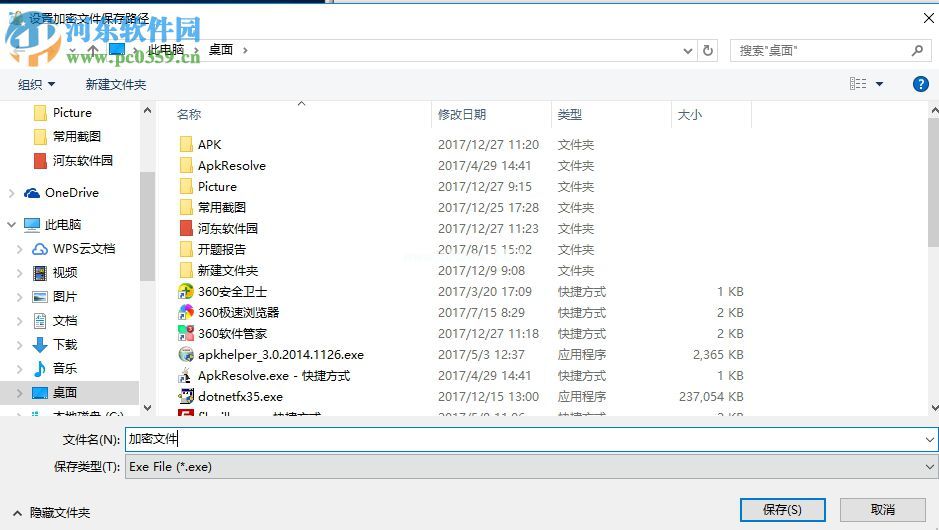
10.然后在弹出窗口中设置文件加密密码。

11.此程序在成功安装后被加密!

12.如果双击打开它,您需要用户输入密码,然后才能继续查看文件内容。

13.当然,我们不需要每次加密文件时都这样做。我们也可以右键点击文件,使用软件名称中的加密方法进行加密!


使用以上步骤,每个人都可以顺利加密自己的文件。加密文件只是GiliSoft File Lock Pro软件中的功能之一,还有很多功能等着大家去探索!